电脑Windows10系统安装完,发现桌面上默认只显示“回收站”图标,而常用的“我的电脑”(在Win10中称为“此电脑”)图标并未自动显示。对于经常需要访问磁盘、文件夹、设备管理等系统资源的用户来说,没有“我的电脑”图标会带来诸多不便。那么,如何让“我的电脑”图标重新回到桌面呢?本文将为您详细介绍几种常用的方法,帮助您快速完成设置。

一、通过个性化设置添加“此电脑”图标
这是最常规也最直接的方法,通过系统提供的桌面图标设置来显示“此电脑”图标。操作步骤如下:
步骤一:右键点击桌面空白处,选择“个性化”
在Windows 10桌面空白区域点击鼠标右键,在弹出的菜单中选择“个性化”(Personalize)。这将打开Windows设置界面中的“背景”设置选项卡。
步骤二:进入“主题”设置
在左侧菜单栏中点击“主题”(Themes),然后在右侧窗口中找到并点击“桌面图标设置”(Desktop icon settings)链接。
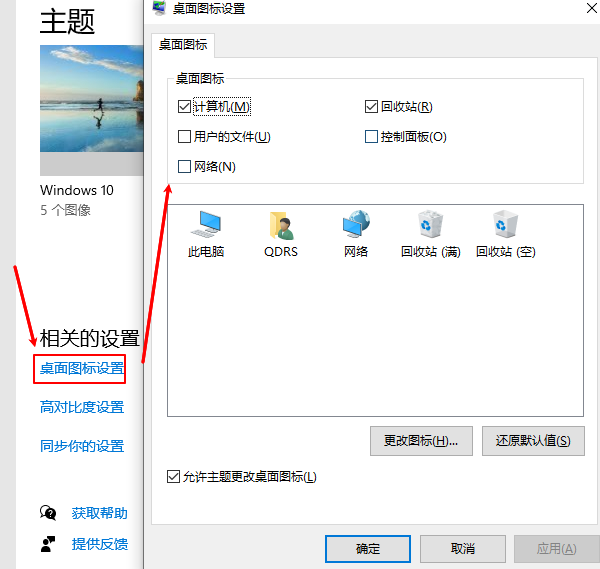
步骤三:勾选“计算机”选项
在弹出的“桌面图标设置”窗口中,可以看到包括“计算机”、“用户文件”、“网络”、“控制面板”、“回收站”等选项。勾选“计算机”前的复选框(在系统中它就是“此电脑”图标),然后点击“应用”并“确定”。
步骤四:返回桌面确认
关闭设置窗口,返回桌面即可看到“此电脑”图标已成功显示。
为了确保电脑的显示效果以及稳定性,建议用户保持显卡驱动的更新,提升运行兼容性。这里可以通过“驱动人生”管理工具,快速检测显卡型号匹配驱动安装。示例如下:

 好评率97%
好评率97%  下载次数:4254808
下载次数:4254808 1、点击上方按钮下载安装,然后打开驱动人生,点击驱动管理的“立即扫描”选项;
2、软件会自动识别显卡型号,然后根据扫描结果选择显卡驱动升级驱动。显卡驱动程序安装完成之后,可以关机然后重启电脑,让新的显卡驱动程序生效。
二、通过运行命令快速打开设置页面
如果你熟悉Windows的“运行”窗口,可以通过命令快速打开桌面图标设置界面:
1、按下Win+R快捷键,打开“运行”窗口;
2、输入命令:rundll32.exe shell32.dll,Control_RunDLL desk.cpl,,0并回车;
3、系统将打开“显示设置”窗口,在这里你可以依次进入“主题”→“桌面图标设置”;
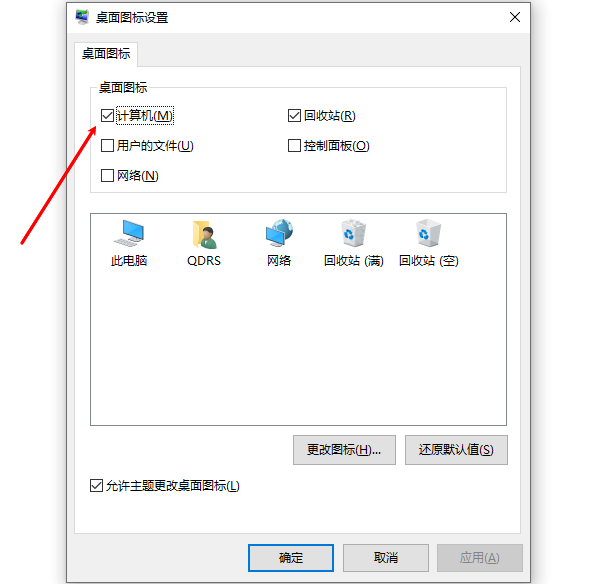
4、勾选“计算机”并保存即可。
这种方法适合熟练用户,可以更快速地访问设置界面。
三、使用组策略或注册表方法
对于一些企业级管理或高级用户,也可以通过组策略或注册表编辑器来控制“我的电脑”图标是否显示,但这两种方式操作较为复杂,不建议普通用户轻易尝试。下面简要介绍:
1、使用注册表修改法(仅适合高级用户):
①、打开运行窗口(Win+R),输入regedit回车,打开注册表编辑器;
②、路径定位至:
HKEY_CURRENT_USER\Software\Microsoft\Windows\CurrentVersion\Explorer\HideDesktopIcons\NewStartPanel
③、在右侧找到并修改键值 {20D04FE0-3AEA-1069-A2D8-08002B30309D} 的值为 0(代表显示);
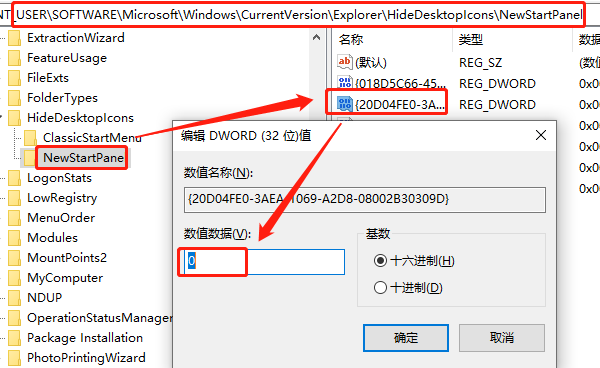
④、关闭注册表编辑器,刷新桌面即可。
注意:操作注册表前请备份相关数据,误操作可能导致系统不稳定。
以上就是win10桌面显示我的电脑图标方法,简单三步。当你遇到网卡、显卡、蓝牙、声卡等驱动问题时,可以使用“驱动人生”进行检测和修复。该软件不仅支持驱动的下载与安装,还提供驱动备份等功能,帮助你更灵活地管理电脑驱动。



